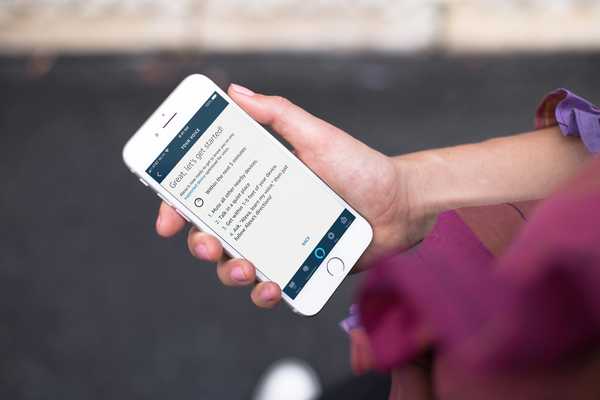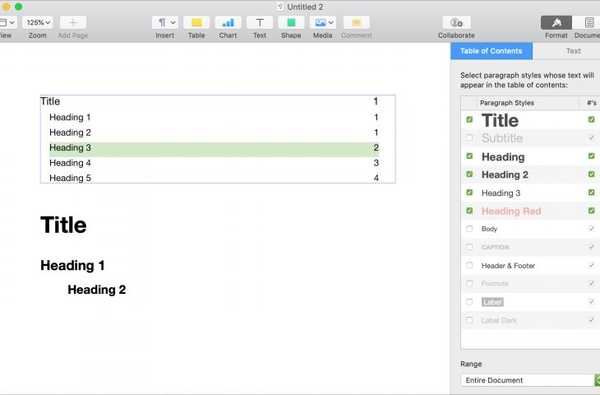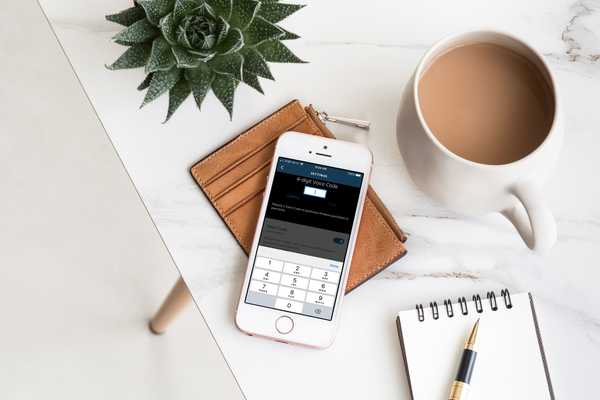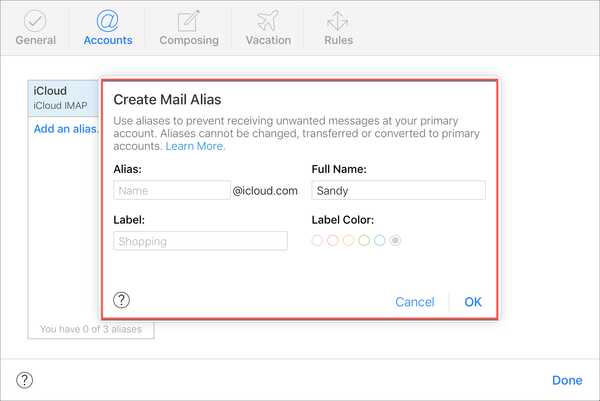YouTube är nu en av de mest populära webbplatserna för sociala medier som fortfarande är i drift över ett decennium efter lanseringen. Innehållskurat är en viktig del av YouTube-spellistor. Här grupperas liknande objekt så att du enkelt kan se videoklipp som är av ett visst ämne.

Hitta innehållet för din spellista: Du kan skapa en spellista för att hålla alla dina favoritfilmer på ett ställe om ett visst ämne. Du måste vara inloggad på YouTube för att söka efter dessa videor.
Lägga till innehållet i spellistan: När du hittat videoklipp som faktiskt kommer med ämnet för din spellista måste du lägga till dem. För att lägga till dem i YouTube-spellistan måste du klicka på SAVE-knappen.
Du hittar det längst ner i videon som du spelar för närvarande. Genom att klicka på Spara kan du faktiskt lägga till innehållet i tredje partens video till det i spellistan som du är villig att skapa. När du klickar på Spara kan du se en popup-meny. Du kan spara den här videon där borta.
Du kan skapa en helt ny spellista också. För att det ska hända, klicka på + skapa en ny spellista. Pop-up-menyn kommer att utvidgas ytterligare. Gå till sekretessinställningarna för att byta namn på spellistan. Det kan vara privat, onoterat och offentligt, enligt dina önskemål.
Det är så du kan skapa en grundläggande design men du kan till och med anpassa den ytterligare genom att gå till anpassningsinställningarna. Inställningarna måste vara privata. Namnge videon och klicka sedan på skapa för att skapa en spellista. Fortsätt att lägga till videor till det och klicka på spara-knappen. Du kan hitta dem under olika typer av videor som du tittar på. Du kan till och med automatiskt lägga till filmerna på din YouTube-spellista.
Hitta spellistan i din kanal: När du har sparat alla videor som du behöver i din YouTube-spellista kan du gå tillbaka till inställningarna. När du ställer in YouTube-spellistan till privat, hur du hittar spellistan exakt. Klicka på profilikonen till höger på skärmen. Där måste du klicka på Din kanal.
Men om du inte har dina spellistor i det offentliga läget, kommer det inte att visas de som inte är offentligt tillgängliga. Titta på vänster sida av skärmen för att se om din spellista är offentlig eller privat. Du kan klicka på knappen Titta på senare eller klicka på det privata spellistornamnet för att se de som finns tillgängliga på skärmen på spellistan..
Redigera YouTube-spellistan: Du kan kontrollera den grundläggande informationen på YouTube-spellistan som sekretessstatus, miniatyrbilden, hur många videoklipp som finns totalt, när du ska uppdatera spellistan och vem skapade spellistan. Videornas titel och miniatyrbilderna läggs där borta. För att göra det ännu mer, bättre, bör du klicka på redigeringsknappen och lägga till videor i spellistan. Då kan du finjustera spellistans sekretess i inställningarna.